검색결과 리스트
웹 놀이터에 해당되는 글 27건
- 2010.11.08 윈도우 로그인 암호로 내 컴퓨터 지키기!
- 2010.11.08 좀비 PC 확인하기!(악성 봇 감염 PC 확인하기)
- 2010.11.08 인터넷에서 "한글이 안써질 때" 해결방법
- 2010.11.08 무료 명의 도용방지 방지 서비스 M-Safer
- 2010.11.06 책 반값에 구입하기!!!
- 2010.11.06 책 20%->30%->50% 할인 받아 구입하기!
- 2010.11.05 필리핀 세부 "매력적인 바다 2"
- 2010.11.05 필리핀 세부 "매력적인 바다"
- 2010.11.04 인터넷에 있는 이미지가 안 나타날 때!
- 2010.11.02 윈도우XP 자동으로 다시 시작 해결방법!
글
윈도우 로그인 암호로 내 컴퓨터 지키기!
윈도우 로그인 암호를 설정해야 하는 이유가 있습니다.
암호를 설정하지 않았을 경우에는 로그인 암호가 없는 컴퓨터를 공격하여
감염시키는 바이러스가 있다고 합니다.(백도어 류의 프로그램...)
그래서 백신으로 바이러스를 치료해도 다음에 검사하면 또 걸려있고
하는 것입니다.
특별히 이상한 메일을 열어보거나 의심되는 프로그램을 깔지도 않았는데
바이러스 검사시 주기적으로 바이러스가 걸려 있으면
공격을 계속 받고 있다고 생각하시면 됩니다.
* 윈도우 XP 로그인 암호를 설정하는 방법
1. 시작클릭 -> 제어판클릭 -> 사용자계정클릭 -> 컴퓨터관리자클릭

2. 암호만들기 클릭

3. 암호와 암호힌트 입력 -> 암호만들기 클릭

'컴퓨터 놀이터' 카테고리의 다른 글
| 윈도우XP 실행 명령어! (0) | 2010.11.09 |
|---|---|
| 유용한 윈도우 단축키! (0) | 2010.11.08 |
| 좀비 PC 확인하기!(악성 봇 감염 PC 확인하기) (0) | 2010.11.08 |
| 인터넷에서 "한글이 안써질 때" 해결방법 (0) | 2010.11.08 |
| 인터넷에 있는 이미지가 안 나타날 때! (0) | 2010.11.04 |
글
좀비 PC 확인하기!(악성 봇 감염 PC 확인하기)
좀비 PC를 아주 쉽게 확인하는 사이트가 있습니다.
* 보호나라(한국인터넷진흥원) 사이트에 접속하여
PC점검클릭->악성 봇 감염 확인 클릭
하면 자신의 PC 감염여부를 바로 확인 할 수 있습니다.
사이트 주소 http://www.boho.or.kr


'컴퓨터 놀이터' 카테고리의 다른 글
| 유용한 윈도우 단축키! (0) | 2010.11.08 |
|---|---|
| 윈도우 로그인 암호로 내 컴퓨터 지키기! (0) | 2010.11.08 |
| 인터넷에서 "한글이 안써질 때" 해결방법 (0) | 2010.11.08 |
| 인터넷에 있는 이미지가 안 나타날 때! (0) | 2010.11.04 |
| 윈도우XP 자동으로 다시 시작 해결방법! (0) | 2010.11.02 |
글
인터넷에서 "한글이 안써질 때" 해결방법
로그인을 하거나 글을 쓰려고 할때 영어는 써지는데
한글이 안써질 때가 있습니다.
이럴때 해결방법입니다.
* 주소창을 한번 클릭하면 바로 해결됩니다.(빨간 네모칸 아무 곳이나 한번 클릭)

* 단축키 Ctrl+O를 눌러 아래의 창을 열고 다시 닫으면 해결됩니다.

* 주소창 주소 끝에 한글을 쓰고 지우면 바로 해결됩니다.
'컴퓨터 놀이터' 카테고리의 다른 글
| 윈도우 로그인 암호로 내 컴퓨터 지키기! (0) | 2010.11.08 |
|---|---|
| 좀비 PC 확인하기!(악성 봇 감염 PC 확인하기) (0) | 2010.11.08 |
| 인터넷에 있는 이미지가 안 나타날 때! (0) | 2010.11.04 |
| 윈도우XP 자동으로 다시 시작 해결방법! (0) | 2010.11.02 |
| 윈도우XP를 조금이라도 빠르게 하는 방법! (0) | 2010.11.02 |
글
무료 명의 도용방지 방지 서비스 M-Safer
* 무료로 명의 도용을 방지 할 수 있는
사이트가 있어 소개하고자 합니다.
바로 M-Safer라는 사이트인데 공익목적으로 운영하고 있어
사용료는 무료입니다.
본인 명의로 이동전화, 무선인터넷(WiBro), 유선전화, 초고속인터넷,
인터넷전화(VoIP)의 통신서비스에 신규로 가입 되었을 때
가입 사실을 SMS 또는 e-mail로 받을 수 있고
'명의도용알람서비스'를 통해 실시간으로 명의도용 여부를
확인할 수 있습다.
1. 회원가입클릭
2. 아래의 사항을 체크하고 공인인증서나 이동전화로 명의 확인
(이동전화 명의 확인이 좀 편합니다.)
3. 회원가입 화면에 이름, e-mail, 인증관서 관리번호 입력하고 가입
( 주소나 전화번호는 입력안하셔도 괜찮습니다.)
(저는 이미 가입해서 회원가입하면은 캡쳐해서 올릴 수가 없네요...)
4. 인증센터 클릭(로그인시 인증서가 필요합니다.)
(기존에 사용하는 은행용 인증서로도 로그인 됩니다.)
5. M-Safer 인증서 발급/재발급 클릭
6. 아래 이미지 내용처럼 인증서를 받습니다.
* 명의 도용 알림 서비스 이용하기
1. 인증서로 로그인하기
2. M-Safer서비스의 명의도용 알림서비스 클릭
3. 명의도용 알림서비스 체크 -> 신청하기 클릭
4. 아래와 같이 자신이 가입한 통신 서비스에 대해 확인 할 수 있다.
자신이 가입하지 않은 통신서비스가 있다면 명의도용을 의심하고
명의도용 의심 처리 안내 클릭
5. 아래 이미지에 나와있는 각 사항을 클릭하여 읽어보면
명의도용처리 방법에 대해 자세히 알 수 있다.
명의도용방지 서비스 사이트 주소
'유용한 놀이터' 카테고리의 다른 글
| 악성코드 감염예방, 인터넷사기 피해예방, 개인정보 유출예방 프로그램 (0) | 2010.11.11 |
|---|
글
책 반값에 구입하기!!!
바로 "헤이북"이다.
어떻게 반값으로 책을 팔 수 있을까...
바로 헤이북은 출판물류전문업체인 (주) 문화유통북스의 내부 사업부로
구판, 과재고, 구정가 및 폐기상태의 도서를
연중 50%할인 판매하는 북아울렛이기 때문이다.

* 헤이북 첫화면이다.

* 자기계발 검색결과 거의 모든 책이 반값임을 알 수 있다.(반값이 아닌 것도 있네요...)


* 위 이미지의 내용을 읽어보면
헤이북에서 책을 싸게 판매하는 이유에 대해 알수 있다.
헤이북 사이트 : http://heybook.co.kr
'알뜰 놀이터' 카테고리의 다른 글
| 책 20%->30%->50% 할인 받아 구입하기! (0) | 2010.11.06 |
|---|
글
책 20%->30%->50% 할인 받아 구입하기!
1. 책가격 비교 사이트 "노란북"
(여러 인터넷 서점의 책값을 비교해 볼 수 있다.)

* 경제독해 책을 검색해 보았다.
* 여러 사이트에서 다양한 책이 검색 되었다.
흐름을 꿰뚫어보는 경제독해 가격비교 클릭
* 각 서점마다 할인률을 알 수 있고
적립금과 쿠폰 뿐만 아니라 배송료도 알 수 있다!!!
가장 저렴한 사이트를 방문해 책을 구입하면 된다.
* 내 몸 사용설명서를 검색한 결과이다.
최고 52%까지 할인받아 구입할 수 있다.
노란북 사이트 http://www.noranbook.net/
2. 중고책 검색 사이트 "고고북"
(여러 중고 인터넷 서점의 책을 검색할 수 있다.)
* 중고책검색을 클릭합니다.
* 책 제목을 적고 검색을 클릭합니다.
* 검색되면 낮은 가격순을 클릭합니다. 그럼 가장 저렴한 책부터 표시됩니다.
원하는 가격의 책을 고랐다면 사러가기를 클릭하여 구입하면 됩니다.
단 유의점은 배송비가 부가된다는 것입니다. 대략 3000원이라고 보시면 됩니다.
고고북 사이트 http://www.gogobook.net
3. 실시간 헌책방 통합검색 "북아일랜드"
이 사이트의 특징은 여러 중고책 사이트 뿐만아니라
알라딘중고샵, 교보문고장터, 예스24중고샵, 옥션중고장터, G마켓중고
이러한 규모가 큰 사이트도 검색이 가능하다는 것이다.
* 북아일랜드 첫화면
* 영어회화 핵심패턴 233을 검색해본 결과입니다.
* 노락북에서 새책을 검색한 결과입니다.
* 중고책 구입시 주의할 점은 배송비를 함께 계산하여 새책구입과 중고책구입시의
책가격 차이를 꼭 유의하셔야합니다.
북아일랜드 사이트 : www.bookisland.co.kr
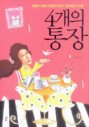 |
|
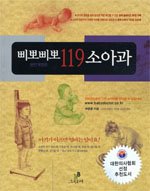 |
|
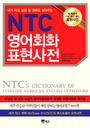 |
|
'알뜰 놀이터' 카테고리의 다른 글
| 책 반값에 구입하기!!! (0) | 2010.11.06 |
|---|
글
필리핀 세부 "매력적인 바다 2"
풍웅덩 빠져 수영하고 싶네요~~~~
직접 촬영한 사진이에요^^



'나의 이미지' 카테고리의 다른 글
| 필리핀 세부 "매력적인 바다" (0) | 2010.11.05 |
|---|
글
필리핀 세부 "매력적인 바다"
수영안 하고는 견딜 수가 없어요~~~~
제가 직접 촬영했어요^^



'나의 이미지' 카테고리의 다른 글
| 필리핀 세부 "매력적인 바다 2" (0) | 2010.11.05 |
|---|
글
인터넷에 있는 이미지가 안 나타날 때!
블로그나 카페에 있는 글을 읽을 때
"X" 자로 표시되고 이미지가 안나타날 때가 있다.
이럴 때 해결 방법 GO~~
1. 인터넷 익스플로러의 도구클릭 ->인터넷옵션클릭

2. 고급클릭

3. 목록 중에서 UTF-8 URL 보내기 찾아 체크 해제 -> 확인클릭
(익스플로러 버전에 따라 보여주는 것이 약간씩 차이가 있습니다.
그러나 기본적인 내용을 같으니 차근 차근 해보시면 쉽게 해결 하실 수 있습니다.)

'컴퓨터 놀이터' 카테고리의 다른 글
| 윈도우 로그인 암호로 내 컴퓨터 지키기! (0) | 2010.11.08 |
|---|---|
| 좀비 PC 확인하기!(악성 봇 감염 PC 확인하기) (0) | 2010.11.08 |
| 인터넷에서 "한글이 안써질 때" 해결방법 (0) | 2010.11.08 |
| 윈도우XP 자동으로 다시 시작 해결방법! (0) | 2010.11.02 |
| 윈도우XP를 조금이라도 빠르게 하는 방법! (0) | 2010.11.02 |
글
윈도우XP 자동으로 다시 시작 해결방법!
윈도우XP를 사용하다보면 바이러스도 결리지 않았는데
오류가 나면서 자동으로 시작하거나
컴퓨터를 사용하고 있을 때나 예기치 않게 중지된 후
컴퓨터를 종료하려고 할 때 컴퓨터가 계속 다시 시작될 수 있습니다.
이것을 해결하는 방법을 알아보겠습니다.
1. 내컴퓨터 -> 오른쪽 마우스 클릭 -> 속성 클릭

2. 고급 클릭 -> 설정 클릭

3. 자동으로 다시 시작 체크 해제

'컴퓨터 놀이터' 카테고리의 다른 글
| 윈도우 로그인 암호로 내 컴퓨터 지키기! (0) | 2010.11.08 |
|---|---|
| 좀비 PC 확인하기!(악성 봇 감염 PC 확인하기) (0) | 2010.11.08 |
| 인터넷에서 "한글이 안써질 때" 해결방법 (0) | 2010.11.08 |
| 인터넷에 있는 이미지가 안 나타날 때! (0) | 2010.11.04 |
| 윈도우XP를 조금이라도 빠르게 하는 방법! (0) | 2010.11.02 |





















